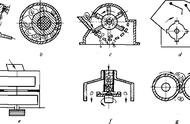“很奇怪!我的电脑屏幕昨天还能正常显示,今天开机后屏幕突然就变大了,有什么比较简单的方法可以帮我还原电脑屏幕吗?”
在日常生活和工作中,我们经常会遇到电脑屏幕突然变大的情况,这不仅影响我们的视觉体验,还可能影响我们的工作效率。
那么,电脑屏幕变大了怎么还原呢?看这里!最简单的解决方法已经帮大家总结好啦!

电脑桌面比例突然变大怎么办?使用快捷键来还原屏幕大小是比较合适的方法。这也是适用于大多数电脑操作系统的,具体操作步骤如下。
步骤:同时按下键盘上的【Ctrl】键和【-】键,这个快捷键可以迅速将屏幕恢复到正常大小。

如果我们的电脑屏幕突然变大,也有可能是显示设置出了问题。借助显示设置来对屏幕大小进行调整也是常用的方法。
步骤1:在任务栏上右键单击,选择【显示设置】;

步骤2:找到【缩放与布局】选项,根据需要调整缩放比例,如果桌面比例过大,可以尝试降低缩放比例。

在分辨率设置不正确的情况下,也可能会导致电脑屏幕大小异常。电脑屏幕变大了怎么还原?可以对分辨率进行相关设置。
步骤1:右键点击桌面空白处,选择【显示设置】或【屏幕分辨率】;
步骤2:找到【显示分辨率】选项,点击下拉菜单,选择合适的分辨率;
步骤3:点击【应用】并确认更改。完成后返回电脑桌面,可以看到屏幕大小已经恢复正常。

如果显卡驱动程序比较久或者存在异常,也可能会导致屏幕显示比例出现问题。此时,我们可以尝试更新或重新安装显卡驱动。具体操作步骤如下:
步骤1:打开电脑的设备管理器,找到【显示适配器】;
步骤2:右键点击显卡设备,选择【更新驱动程序】。
提示:如果更新驱动程序无法解决问题,可以尝试卸载显卡驱动并重新安装。

电脑屏幕的正常显示是我们正常进行电脑操作的重要一环,电脑屏幕变大了怎么还原?用户可以参考上文所分享的4个方法进行操作。此外,为了保持电脑屏幕的正常显示,我们还需要注意定期维护和更新电脑系统,避免因为软件或硬件问题导致屏幕显示异常。同时,也要养成良好的使用习惯,避免误操作或不当设置导致屏幕变大等问题的出现。
往期推荐:
,